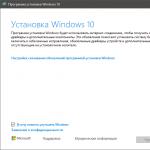メガホンログインSPのファームウェアをダウンロードします。 メガホンモデムを点滅させる方法。 高速ファームウェアモデム MegaFon
Megafon のユニークなスマートフォン MEGAFON LOGIN。 もちろん、その主な利点は魅力的な価格と優れた通信品質です。 特性によれば、高価格のスマートフォンと比べても遜色ありません。
Megafon のデバイスには多くの利点がありますが、欠点もあります。その主な点は、スマートフォンが Megafon の SIM カードのみをサポートしていることです。 そして、「他社のSIMカード」をどうやってスマートフォンに接続しようとしても接続できません。 多くのスマートフォン所有者は、ロックを解除する方法についての質問に対する答えを長い間探してきました。
スマートフォンMEGAFON LOGINのロック解除方法
ロックを解除する、つまり、他の通信事業者の SIM カードを介して通話できるように携帯電話のロックを解除 (再フラッシュ) します。 以下はスマートフォンのロックを解除する手順です。
ファームウェアを更新すると、携帯電話のロックが解除されます。 ロック解除中に間違いを犯さないでください。責任はすべてお客様にあります。 そうしないと、電話機が損傷する可能性があります。
点滅後の携帯電話の保証は無効になります。
電話機のロックを解除するには、Windows OS を搭載したコンピューターが必要です (+ Flashtool フォルダーから VisualC++ 環境パッケージ、vcredist_x86.exe という名前のファイルをインストールする必要があります)、電話機のロックを解除するためのアーカイブとファームウェアの公式 Web サイトからのファームウェアが必要です。メガフォン・ロシア。
電話のロック解除手順
ロックを解除するためにアーカイブをダウンロードし、次の手順を注意深く実行してください。
- ファイル「C」->「login」を解凍します(ドライバー、フラッシュツール、イメージの 3 つのファイルが含まれます)。
- フォルダー「images」 -> 「gensim.exe」を実行します。開いたプログラム ウィンドウで、携帯電話の IMEI を入力し、Enter キーを押します (IMEI は、携帯電話のバッテリーの下、バーコードの横、携帯電話の箱に印刷されています) IMEI のステッカーです。コードをダイヤルすることもできます * # 06# IMEI が画面に表示されます)。
- (IMEI を正しく入力してください - 余分な文字やスペースを含まない 15 桁のみです)。
- 携帯電話の電源を切り、バッテリーを取り外します。
- [マイ コンピュータ] -> [管理] -> [デバイス マネージャ] を右クリックするか、WinKey (キーボードの Alt ボタンの近く) を押して devmgmt.msc と入力します。
- USB 経由で携帯電話をコンピュータに接続します (注意! バッテリーなし)。
- バッテリーを挿入し (新しいデバイスのインストールが開始したら、すぐに右クリック -> [ドライバーの更新] をクリックします)、次の手順を順番に実行します。
- 「インストールされているドライバーの検索」 -> 「インストールされているドライバーを選択」 -> 「ディスクからインストール」 -> 「参照」で、C:\login\Drivers BroadCom\x32\bcmvcp.inf または C:\login へのパスを指定します。使用している OS に応じて \Drivers BroadCom \x64\bcmvcpm.inf;
- ドライバーをインストールし、デバイスがインストールされている COM ポートを覚えておいてください。
- バッテリーを取り外します。
- Flashtool ファイル (С:\login\flashtool\FlashTool.exe) を実行します。
- [設定] -> [構成] をクリックし、デバイスがインストールされている COM ポートを DIAG1 ~ DIAG9 で指定します。
- スタートボタンを押してください。
- バッテリーを挿入し、マークされたポートが緑色に変わり、OK になるまで待ちます。
- Flashtool を閉じ、バッテリーを取り外して元に戻します。
- 電話の電源を入れてください。
- ロック解除コード (必要な場合) 191519373892 を入力します。
- ファームウェアをダウンロードしてインストールします。
- ファームウェアを更新し、リカバリでデータとキャッシュを削除します。
将来的には、これにより、Megafon の公式ファームウェア アップデートをインストールし、多くの問題を回避できるようになります。 アップデート後、携帯電話のロックが解除されます。
流行のスマートフォン (1,670 万色の静電容量式タッチ スクリーン (600x1024 dpi) を備えた Android 2.3 オペレーティング システムを搭載したタブレットや Megafon スマートフォン モデル V9) のほとんどの所有者は、これらのガジェットのファームウェアを自分で変更することは不可能であると信じていますが、深く誤解されています。
1670万色 - 600x1024 dpiの静電容量式タッチスクリーンを備えたAndroid 2.3オペレーティングシステム上のタブレット、MegafonスマートフォンモデルV9をフラッシュする必要がある理由は非常に多様です。デバイスが完全にオンにならない場合、自発的にオンになる場合。再起動が開始される場合、インストールが失敗した後、または最新のファームウェア バージョンをインストールしたい場合は、ソフトウェアを復元する必要があります。
ファームウェア スマートフォン Megafon Login、optima、sp a1 およびその他のモデルをフラッシュします。
- 独自のフラッシュは、1,670 万色 - 600x1024 dpi の静電容量式タッチ スクリーンを備えた Android 2.3 オペレーティング システム上のすべてのタブレット、Megafon スマートフォン モデル V9 で実行できます。Android 用スマートフォンのファームウェアのトピックに加えて、記事レビューもあります。 詳しくは、Android kit kat でモバイル デバイスを再フラッシュする方法についてのビデオ説明があります。
タブレット スマートフォン、静電容量式タッチ スクリーン 1670 万色 - 600x1024 dpi を備えた Android 2.3 オペレーティング システム上の Megafon スマートフォン モデル V9、およびその他のモデルのファームウェアを更新する必要があるのはどのような場合ですか:
電話機の電源が入らない場合は、原因がファームウェアにあるわけではない可能性があります。
携帯電話が常にバグっていて再起動する場合。
ファームウェアの作成が失敗し、電話機を元の状態に戻す必要がある場合。
次の最新のファームウェア バージョンをインストールする場合。
ファームウェア、プログラム、フラッシャー、Megafon ファームウェアをダウンロードします。
Megafon 電話用の無料ファームウェアをコンピュータからダウンロードします。
- 携帯電話メーカー Megafon の公式ウェブサイト。optima、sp a1、4G Turbo などのモデルを対象としています。 リンクをクリックすると、検索にモデル名とコードを入力し、ソフトウェアとファームウェアをダウンロードできます。たとえば、Megafon optima、sp a1、4G Turbo の場合は、RU、RP、ソフトウェア、ドライバーを携帯電話にダウンロードすることもできます。デバイスを無料で。まず第一に、ソフトウェアの検索は常に電子機器メーカーの公式 Web サイトで実行する必要があります。容量性 IPS dpi スクリーンを備えた Megafon 4G Turbo 電話やその他の特性を持つ他のモデルに最も関連性の高い最新のファームウェアが常に存在します。 。
Megafon ファームウェアの説明書。
スマホのフラッシュのやり方。 Megafon sp a1、4G Turbo 電話を例として使用したファームウェアの手順。
スマートフォンで、[設定] -> [開発者向け] に移動し、USB デバッグをオンにします。
USB ケーブルを電話からコンピュータに接続し、ファームウェアをインストールします。
電話機をコンピュータから取り外し、電源を切り、バッテリを取り外します。
コンピュータ上で SP Flash Tool プログラムを起動します。新しいファームウェアを電話機にアップロードするために必要です。
プログラム ウィンドウで [Scatter-loading] ボタンを押し、開いたウィンドウで MT6589_Android_scatter_emmc.txt ファイルを選択します (このファイルは、新しいファームウェアの他のファイルが含まれるフォルダー内にあります)。 開くと、プログラムには更新に必要なファイルへのすべてのパスが含まれます。
最初の項目である PRELOADER のチェックを必ず外してください (そうしないと電話機が起動しません)。
[ダウンロード] ボタンをクリックします。 ポップアップ メッセージには「はい」と答えます。
スマートフォンを(USBケーブルを使用して)コンピュータに接続すると、新しいファームウェアがデバイスに自動的にアップロードされ始めます。
プロセスの最後に、緑色の丸が付いたウィンドウが表示されます。 電話機を PC から切断して電源を入れることができます。
これを行う方法の詳細については、次のビデオ手順をご覧ください。
インターネットでファームウェアを検索するには、フラッシュする携帯電話のモデルを知る必要があります。 電話機のコードをダイヤルすると、電話機のモデルとファームウェアのバージョンをすぐに確認できます。 *#0000# .
Megafon sp a1、4G Turbo のフラッシュ手順
もう 1 つの例。 携帯電話 Megafon sp a1、4G Turbo をフラッシュする手順。
携帯電話 Megafon sp a1、4G Turbo のファームウェア: ファームウェアをダウンロードする
ファームウェア Megafon sp a1、4G Turbo

私が示したファームウェア Megafon Login + MFLoginPh の手順は、他の Megafon デバイスにも役立ちます。 ファームウェア Megafon Login + MFLoginPh は、ウイルス、パターン、フリーズ、スマートフォンやタブレットの不具合を取り除くのに役立ちます。 Megafon Login + MFLoginPh をフラッシュすることで、実際に工場出荷時の状態に戻します。 また、ファームウェアまたはソフトウェアを更新すると、スマートフォンまたはタブレットがメーカーから最新のアップデート、変更、パッチを入手できるようになり、スマートフォンまたはタブレットの速度が向上し、バッテリー消費が最適化され、一般的に Megafon Login + MFLoginPh のパフォーマンスが向上します。
ファームウェアテーマ Megafon ログイン + w3bsit3-dns.com https://4pda.ru/forum/index.php?showtopic=646817
私はこれ https://dfiles.ru/files/h2ezn2i7g Flashtool 3 および 5.zip でフラッシュします。
そして、私は通常、ファームウェア用にこのアーカイブのドライバーを使用します: https://dfiles.ru/files/n8opog994 SP_Flash_Tool_v5.1636+driver.zip
Megafon Login+ のロックを解除して、どの SIM カード、どの通信事業者でも動作するようにする無料の方法です。 Megafon Login+ のロックを解除するのは簡単で、通常は手間がかかりません。 何らかの理由で、ファームウェアとルート権限がないと自分自身で Megafon Login + のロックを解除できない場合は、ブランドのタブレットやスマートフォンのロックを解除するためのアプリケーションをオペレーターに送信して、オペレーターから直接コードを取得してみることができます。 それが不可能な場合は、VK グループからコードを購入することもできます。
私の電子機器修理グループ、Vkontakte に参加してください。 https://vk.com/allgpssu
携帯電話/スマートフォン/タブレット/モデムのロックを通信事業者から解除したいですか? 通信事業者のロックから NCK ロック解除コードを購入することを申し出ることができます。 アプライアンスは保証されます!!! 私のVKグループでコードを注文できます https://vk.com/market-26647455また、同じ場所のビデオ https://youtu.be/n2DmkD3eNxE で、私のチャンネルで解決策が見つからず、リモート アシスタンスを含む個別のアドバイスや支援が必要な場合は、いつでも個別支援を注文できます。
新しいカメラとライトを買うために貯金しているだけですという感謝の要件は、「チャネルのサポート」セクションのチャネル ヘッダーにあります。
注意!!! Android 5.1、6、7 以降を使用している場合は、工場出荷時設定へのリセットまたはファームウェアを実行する前に、必ず Google、Samsung アカウント、Mi アカウント、Flyme などからログアウトする必要があることに注意してください。これを行わないと、これは、除去するのが非常に困難で、場合によってはまったく不可能な詰まりに相当します。 詳細については、このビデオを参照してください: https://youtu.be/SXYbPZh-PGI
ドライバーの署名検証を無効にする: https://youtu.be/JR1E72WUrCQ
そして、Googleがここに持っているFRPのロックを解除するすべてのビデオ https://www.youtube.com/playlist?list=PLG7Q6U2Zzrmkrkjhhr1P24UmP3Fa_JYuL
ビデオの解決策が役に立たなかった場合は、このビデオ https://youtu.be/emFtp9mJG9A を見て、次のいずれかの組み合わせを試してください。
1. +とパワー。
2.-とパワー
3. 電源を2〜3秒押し続けて、マイナスボタンを押します。
4. 電源を 2 ~ 3 秒間押し続けて、+ を押し続けます。
5. 3 つのキーを同時に押してプラスマイナスとパワーを押します。
すべての組み合わせ: バックライトが点灯するかバイブロが作動したらすぐにスイッチを放し、リカバリーまたはそれに類するものがオンになるまで残りのキーを押し続けます。
6. 物理的なホームボタンがある場合: さらにホームボタンと電源ボタン
7. メーカーの専用リセット ソフトウェアを使用します: Sony PC Companion、Windows Phone Recovery Tool、Mi Suite、Samsung Smart Switch、iTunes など。
そして最も重要なことは、自分が行うことはすべて自分の責任の下で行うことを忘れないでください。 疑問がある場合は、専門家に連絡することを強くお勧めします。
スマートフォン「Megafon」Login 2 は、日常の問題を解決するのに十分な機能を手頃な価格で備えた最新のデバイスです。 Megafon の注文により Huabei Electronic and Technology によって製造されており、Megafon SIM カードでのみ動作するようにブロックされています。
1. どのようなタスクにファームウェア「Megafon」が必要になる可能性がありますか? ログイン 2:
スーパー ユーザー (ルート) 権限の取得 - ほとんどの場合、システム ファイルを変更し、高度なデバイス機能にアクセスできる特定のプログラムをインストールするには、権限の昇格が必要です。 root アクセスを使用すると、逆にシステム アプリケーションを削除またはインストールできます (このような機能は一般ユーザーは利用できません)。
システム アプリケーションとスクリプトのセットを変更する。 このようなニーズは、デバイスの機能の変更 (重大または軽微) によって発生する場合があります。たとえば、作業の高速化、古いファームウェアでは動作しない新しいプログラムやゲームをサポートするためのファームウェアのバージョンの増加、インターフェイスの変更などです。要素など
デバイスの元の設定と機能を復元します (たとえば、他の非公式ファームウェアや失敗した実験の後など)。
他の通信事業者向けに携帯電話またはタブレットのロックを解除する。
上記に基づいて、ファームウェアは公式 (デバイスの製造元または販売代理店によって提供される) と非公式の場合があります。 非公式ファームウェアは、プログラムのセットや個々の要素の機能を変更してストック (公式) に基づいて構築することも、Android オペレーティング システムのソース コードに基づいて構築することもできます (これらは、プログラマーのグループによって開発できます)。 CyanogenMod、AOSB などとして、または個々のユーザーがデバイスを「自分用に」適応させるために無償で開始します)。
2. Androidタブレット/スマートフォンのダウンロードモード
タブレットをフラッシュするプロセスに進む前に、いくつかの技術的な点を明確にする必要があります。
リカバリモード(リカバリ)またはリカバリモード。 デバイスをシステム設定にリセットするか、デバイス自体を使用してシステムアップデートをインストールするために必要です。 Megafon Login 2 スマートフォンでこのモードに入るには、電源を入れたときに、デバイス名の付いたスクリーン セーバーが消えるまで音量を上げるボタンと電源ボタンを押し続ける必要があります。
fastboot モード - パーソナル コンピュータへの有線接続を介して特別なエンジニアリング ファームウェアをインストールするために使用されます。 オペレーティング システムが動作しない場合でも、パーティションの再分割やファームウェアのインストールに適しています。 このモードで非公式ファームウェアをインストールすると、非公式システム ファイルのインストール数を示すカウンターが動作することがあります。これは、サービス センターにとって、デバイスの公式保証が終了したことを意味します。
3.「Megafon」Login 2公式ファームウェア
ほとんどのファームウェア (システム) ソフトウェア更新は、エンド ユーザー使用許諾契約に同意すると自動的にインストールされます。 必要なファイルはインターネットからダウンロードされ、ユーザーの同意後にインストールされます。
ただし、インターネットにアクセスできない場合は、外部メモリ カードからリカバリ モードから公式ファームウェアをインストールできます。 現時点では、標準のリカバリ モード ブートローダーから指定された方法でインストールできる、Megafon Login 2 スマートフォン用の公式ファームウェアはありません。 このため、高度なデバイスの所有者は、CWM (ClockworkMod) リカバリや TWRP (TeamWin Recovery Project) などのサードパーティ ブートローダーやその他の類似品を使用します。
4.「Megafon」Login 2ファームウェアが非公式でroot権限を取得
現時点では、ストックに基づいて (公式 Google Play アプリ ストアから後でインストールできる多数のプログラムを削除することで容易に)、または Android OS のソース コードに基づいてコンパイルされたファームウェアが多数あります。 MiUI、Yandex.Kit、AOSP など、一般的なデバイスから移植されたもの、または所有者の特定のニーズに適合したもので、愛好家によって収集されました。
これらはすべて、非公式のリカバリモードブートローダー、またはパソコンから動作する特別なユーティリティを通じてスマートフォンにインストールされます。
サードパーティのブートローダーのインストールは、PC から Sp-Flash-tool などのユーティリティを使用して行うこともできます。 最初にスーパーユーザー権限 (root) を取得して、電話自体から元のブートローダーを置き換えることを可能にする他の方法もあります。
Sp-Flash-tool プログラムを正しく動作させるには、ADB ドライバーをコンピューターにインストールする必要があります。これにより、USB データ ケーブル経由でスマートフォンの電源がオフになっている場合でもアクションを実行できるようになります。
Sp-Flash ツール ユーティリティを実行すると、ダイアログ ボックスでファームウェアを含むファイル (新しいブートローダー、カーネル、またはスクリプトとプログラムを含む完全なファームウェア) が選択され、ファイル内の命令 (ファイル名前は _scatter.txt で終わります)。
電源を切ったスマートフォンを USB ケーブル (ドライバーがインストールされた状態) で接続すると、プログラムが自動的に検出し、ファームウェアのインストールを開始できるようになります。
MTK Droid Tools ユーティリティを使用してファームウェアをインストールする別の方法もあります。 パソコンにはADBドライバーがインストールされており、スマートフォンでは「開発者向け」設定セクションの「USBデバッグ」項目が有効になっている必要があります。 この項目を電話機の設定に表示するには、[電話機について] メニューに移動し、[ビルド番号] 項目を 10 回クリックします。 MTK Droid Tools ユーティリティの場合、スマートフォンの電源が入っているときにスマートフォンをケーブルに接続する必要があります。
パソコンを使用せずに(電話のみから)ルート権限を取得し、元のブートローダーをサードパーティ製のブートローダーに置き換える方法があります。 これらはすべて既知のデバイスの脆弱性を悪用します。
たとえば、Baidu Root または Framaroot アプリは携帯電話のセキュリティをハッキングし、ユーザーの権限を root に昇格させることができます。 元のアプリケーションは、後で、最も人気があり、実績があり、馴染みのあるアナログである SuperSU に置き換えることができます。
root アクセス権がある場合は、元のブートローダーを CWM リカバリで置き換えることができる Mobileuncle MTK Tools などの別のアプリケーションがインストールされます。
指定されたサードパーティ製ブートローダーを使用すると、すべてのシステム ファイルをメモリ カードにバックアップしたり、以前に作成したコピーから電話機を復元したりできます。 また、機能が拡張された、または逆に機能が制限されたサードパーティ製またはオリジナルのファームウェアをインストールすることもできます。
Android オペレーティング システムのシステム ファイルに干渉があると、スマートフォンの保証は自動的に無効になります。
好きだった 嫌いだった
- 閲覧数: 12536